Se você quiser fazer um backup extra para os seus contatos do Google via iCloud ou apenas acessar seus contatos do Google através de mensagens ou de ligações do seu iPhone, você está no lugar certo.
Neste guia, serão apresentadas dicas eficazes de como sincronizar os contatos do Google com o iCloud de um jeito simples. Então, continue lendo para aprender os passos.
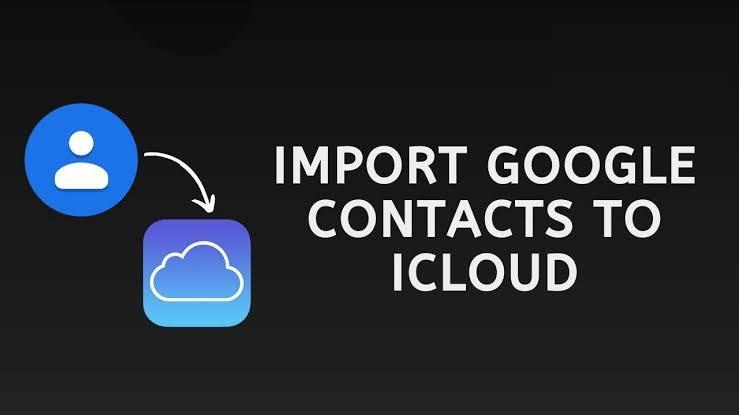
Parte 1: Sincronizar todos os contatos do Google com o iCloud no iPhone/iPad
Se você utiliza dispositivos para Android e iOS, é essencial sincronizar os contatos do Google com o iCloud para que eles estejam acessíveis em ambos os dispositivos. Dessa forma, o risco de perder completamente o acesso aos seus contatos importantes será reduzido em caso de perda do seu dispositivo Android especialmente se você não se lembrar dos detalhes do login para a sua conta do Google.
- Passo 1: Acesse as Configurações em seu iPhone, localize Contatos, clique em Contas e selecione Adicionar Conta.
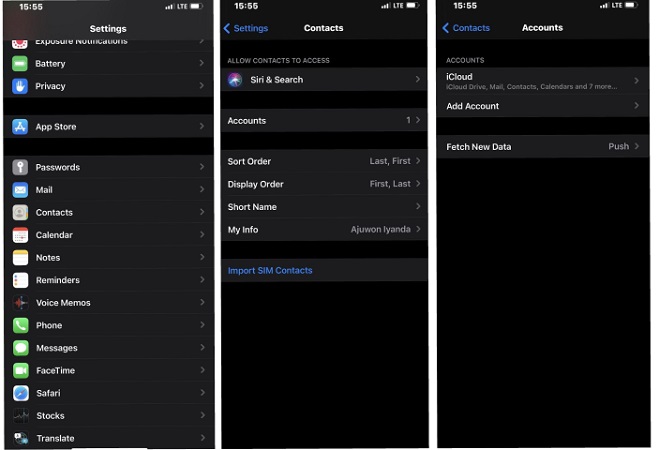
- Passo 2: Clique em Google e faça o login na sua conta no Google.
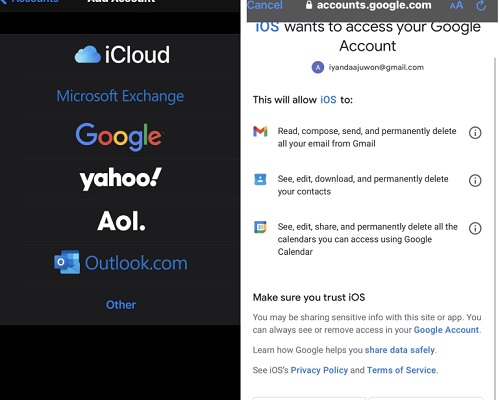
- Passo 3: Feito o login em sua conta do Google, clique no sinalizador de ativar/desativar em frente da aba E-mail e Contatos para sincronizar os contatos do Google com o iCloud e em seguida clique em Concluído para finalizar o processo.
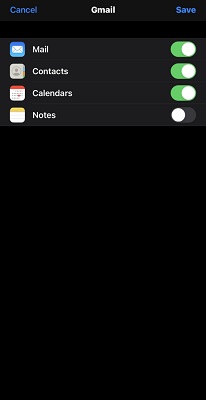
A sincronização dos contatos do Google com o iCloud no iPhone transfere todos os contatos para o iCloud. No entanto, se você quiser transferir apenas contatos selecionados, leia sobre como importar os contatos do Google para o iCloud manualmente.
Parte 2: Importar os contatos do Google para o iCloud no computador
A importação de contatos do Google para o iCloud no computador permite a transferência apenas de contatos que você selecionou. Então, caso você precise mover apenas contatos selecionados do Google para o iCloud, o passo a passo descrito aqui te ajudará a fazer isso com apenas alguns cliques.
Como importar contatos para o iCloud no computador
- Passo 1: Abra o navegador em seu PC Mac ou Windows, em seguida pesquise Contatos do Google e faça o login em sua conta do Google.
- Passo 2: Selecione os contatos que você deseja importar para o iCloud, em seguida clique em Mais e escolha a opção Exportar.
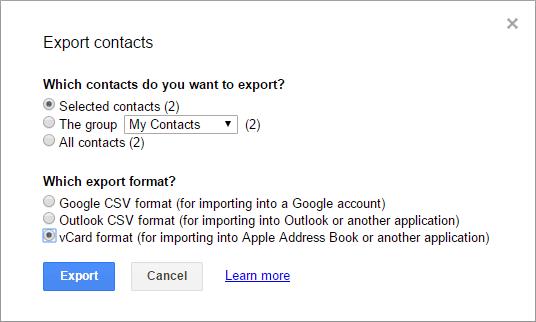
- Passo 3: Agora acesse a página icloud.com e faça o login na sua conta do iCloud, em seguida localize o item Contatos e clique nele.
- Passo 4: Clique no ícone de engrenagem no canto inferior esquerdo da página, em seguida selecione o item Importar Contatos em vCard e escolha os contatos que você exportou do Google. Os contatos selecionados serão importados do Google para o iCloud instantaneamente. É muito fácil!
Parte 3: Transferir os contatos do Android para o iPhone (super fácil e rápido)
A transferência direta de contatos do Android para o iPhone pode ser algo inesperado, e isso não seria possível sem a ajuda do software número 1 de compartilhamento de dados - MobileTrans.
MobileTrans é uma ferramenta eficaz com recursos de alta qualidade que facilitam o compartilhamento de dados de um celular para outro, do iCloud para o celular ou do celular para o computador.
Com esta ferramenta, é possível compartilhar mais de 18 tipos de dados, como contatos, mensagens, vídeos e muitos outros de maneira segura sem muito conhecimento técnico.
MobileTrans - Transferir contatos
Transfira contatos do Android para o iPhone com apenas alguns cliques!
- • Transferir contatos do Android para o dispositivo iOS diretamente.
- • Suporta a transferência de mais de 18 tipos de dados como fotos, vídeos, contatos e outros entre celulares.
- • Extremamente fácil e não precisa de nenhuma experiência técnica para usar.
- • Suporta a transferência de dados do WhatsApp, transferência de dados de celular para computador e o backup e restauração de celular.
- • Totalmente compatível com Windows 11 ou Mac 12.0.
- • Totalmente compatível com iOS 15 e Android 12.0.

 4.5/5 Excelente
4.5/5 ExcelenteSiga o passo a passo abaixo para transferir contatos do Android para o iPhone com apenas alguns cliques.
- Passo 1: Primeiro instale a versão mais atual do MobileTrans em seu PC Mac ou Windows, em seguida conecte seu dispositivo Android ou iPhone ao seu computador e inicie o app.
- Passo 2: Na interface principal, clique em 'Transferência de Celular' e selecione a opção 'Celular para Celular'.

- Passo 3: Escolha a categoria de dado que você deseja transferir do Android para o iPhone. Basta selecionar a opção Contatos e clicar em Iniciar.

você também pode clicar no "Inverter" para inverter os lugares nos telefones. Seu dispositivo Android deve ser a fonte e seu iPhone deve ser o destino.
- Passo 4: O MobileTrans iniciará a transferência de seus contatos do Android para o iPhone. Em seguida, você poderá desconectar ambos os dispositivos do PC.

Agora você pode visualizar seus contatos do Google em seu iPhone e sincroniza-los com o seu iCloud.
Conclusão
você pode sincronizar os contatos do Google com o iCloud sem qualquer conhecimento técnico.
Conforme explicado nesse guia, você pode transferir contatos do Google para o iCloud no seu iPhone/iPad ou computador. Entretanto, se você quiser transferir contatos de um celular para outro celular, de Android para iPhone ou de iPhone para Android, MobileTrans é a ferramenta adequada para executar essa tarefa.
Você vai gostar:
Artigos Mais Lidos
Todas as Categorias





Rafael Kaminski
staff Editor